有很多朋友想嘗試裝Windows7系統,但又不想放棄原來的WindowsXP,所以現在安裝雙系統成為很多人的選擇。但是雙系統有一點很麻煩, 就是系統啟動順序問題,如果您是WindowsXP安裝Windows7系統安裝完成後Windows7系統會自動設置為默認啟動。要想回到原 WindowsXP系統需要在Windows7系統中設置就可有選擇性的啟動系統了。
 進入Windows7系統後,鼠標右鍵單擊“計算機”,在彈出的菜單中選擇“屬性”。
進入Windows7系統後,鼠標右鍵單擊“計算機”,在彈出的菜單中選擇“屬性”。
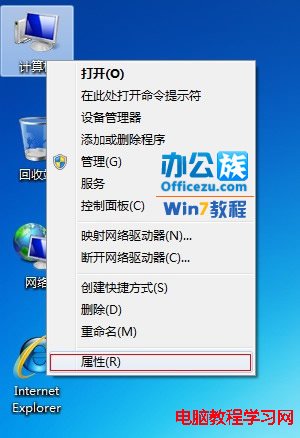
 進入到“系統”選項,再點左側的“高級系統設置”,彈出“系統屬性”對話框,然後點“高級”選項卡,在“啟動和故障恢復”組中點“設置”。
進入到“系統”選項,再點左側的“高級系統設置”,彈出“系統屬性”對話框,然後點“高級”選項卡,在“啟動和故障恢復”組中點“設置”。
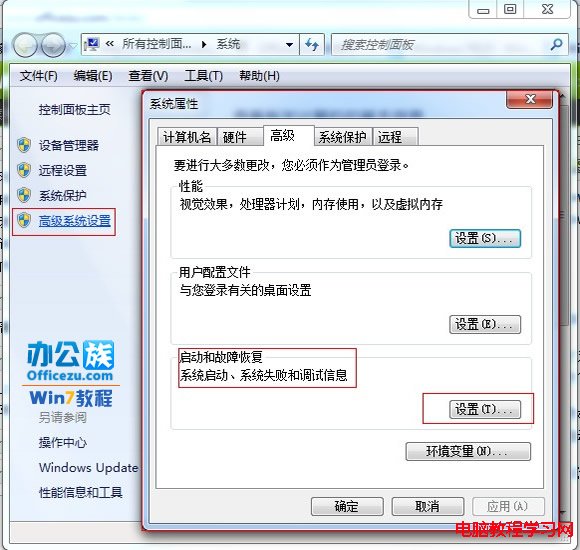
 彈出“啟動和故障恢復”,點“系統啟動”選項卡的“默認操作系統”項的下拉列表,出現兩個啟動項“早期版本的Windows”和“Windows7”,我選擇“早期版本的Windows”。
彈出“啟動和故障恢復”,點“系統啟動”選項卡的“默認操作系統”項的下拉列表,出現兩個啟動項“早期版本的Windows”和“Windows7”,我選擇“早期版本的Windows”。
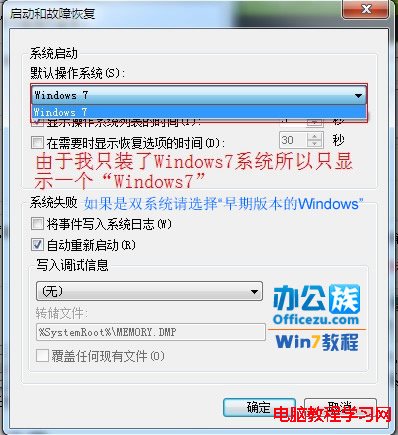
 默認顯示“Windows啟動管理器”的時間是30秒,如果覺得太長,勾選“在需要時顯示恢復選項的時間”,把時間改為10秒。點擊“確定”回到 “系統屬性”對話框,再點“確定”,點右上角的關閉按鈕,退出設置。完成後重新啟動,默認的選項就是早期版本的Windows了。
默認顯示“Windows啟動管理器”的時間是30秒,如果覺得太長,勾選“在需要時顯示恢復選項的時間”,把時間改為10秒。點擊“確定”回到 “系統屬性”對話框,再點“確定”,點右上角的關閉按鈕,退出設置。完成後重新啟動,默認的選項就是早期版本的Windows了。
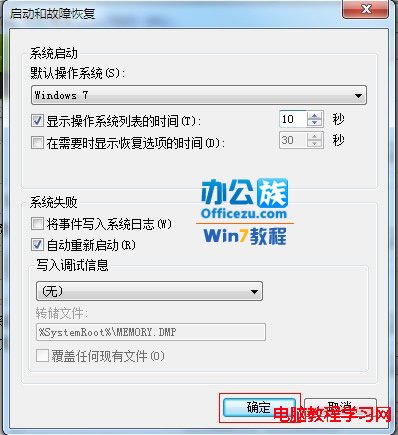
提示:系統啟動順序在早期版本的Windows當中設置是無效的,必須登錄Windows7,在Windows7系統中進行修改才能生效。